在WORD中如何将两张图片合在一起
- 格式:pdf
- 大小:82.25 KB
- 文档页数:1
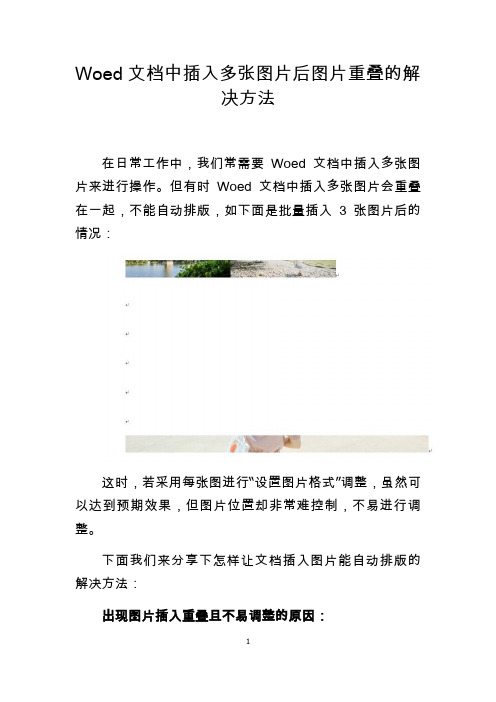
Woed文档中插入多张图片后图片重叠的解
决方法
在日常工作中,我们常需要Woed文档中插入多张图片来进行操作。
但有时Woed文档中插入多张图片会重叠在一起,不能自动排版,如下面是批量插入3张图片后的情况:
这时,若采用每张图进行“设置图片格式”调整,虽然可以达到预期效果,但图片位置却非常难控制,不易进行调整。
下面我们来分享下怎样让文档插入图片能自动排版的解决方法:
出现图片插入重叠且不易调整的原因:
文档中插入多张图片后重叠,不会自动排版的原因主要为文档格式被进行了改动。
如:公文文档文本格式要求严格,对字体、段落等要求严格,为了达到公文要求,往往需要对文档格式进行调整,但调整文档格式让文档格式发生变化,而插入图片自动排版需要文档原格式,改变文档格式后,插入图片显示就不正常,并且极难调整。
图片插入正常显示的操作解决方法:
在文档需要插入图片的部位点击鼠标右键,选择下图中段落
在选择段落中找到行距
将行距中格式调整为单倍行距
这时,就可以向文档平常插入图片杨进行正常操作了。
插入图片后正常显示如下:。

Word当中有很多的小技巧比如组合图形等。
我们在使用Word组合图形功能的时候可以说越快越好。
下面我们就看下Word当中如何快速组合图形:我们在Word(或PowerPoint)中绘制数理化图形、流程图或其他图形时一般都是将数个简单的图形拼接成一个复杂的图形。
我们在排版时需要把这些简单的图形组合成一个对象整体操作。
可能多数人的习惯是在按住Shift键的同时,逐个点击单个的图形选中所有的图片。
可是如果图片很多、很小且又挤在一起时我们可以使用一种更为简单的方法:我们可以点击“视图”——“工具栏”——“绘图”——打开“绘图工具栏”,点击绘图工具栏左端白色箭头状的“选择对象”按钮,这时我们再拖动鼠标在想要组合的图片周围画一个矩形框,则框中的图片就全部被选中了。
最后我们右击选中图形,选“组合→组合”命令即可。
word2007怎样组合图片和图形简介word2007采用了新的图形引擎,这使得在在03版word中的组合图形的功能消失了,这使得图形的编辑有些不方便。
那么在word2007中,我们怎样组合图形呢?笔者在这里介绍一个比较快捷的方法,希望对大家有帮助。
大概的方法就是将word2007的docx文档保存为d oc文档,打开该doc文档就进入了word的兼容模式,在兼容模式中组合图形,然后再将文档保存为word2007的docx文档,这样我们就实现了在word2007中组合图片的目的。
步骤/方法1.在菜单栏上依次点击:插入——图片2.在插入图片对话框中,我们选中几个图片,然后点击插入3.插入图形以后,我们点击word的开始按钮4.在开始菜单中,选择“另存为”5.在打开的另存为的对话框中,选择保存类型为2003文档。
点击保存按钮6.找到你保存的文档,双击打开。
7.我们可以看到在新打开的这个文档的上面,出现了一个【兼容模式】的提示,这说明我们已经大功告成了。
8.按住ctrl不撒手,然后依次点击四个图片就能同时选中他们。

word中多个图片组合的操作技巧
在日常生活和工作中我们往往需要用到将几个图片组合到一起,在一个页面呈现出来。
如:在百度经验的认证账户信息填写中需将身份证正反面放在同一张图片内上传,那么如何来设置呢?今天,店铺就教大家在Word中多个图片组合的操作技巧。
Word中多个图片组合的操作步骤如下:
新建一个WPS或Word空白文档,点击”插入“,选择“图片“——”来自文件“,插入即将参与演示组合的两张图片。
在这里要记住有些刚插入的图片不能同时选中,这个时候要将两张图片的版式修改一下:分别选中每张图片,右击弹出菜单,选择”设置对象格式“。
弹出对话框,选择”版式“,在版式界面内选择四周型或其他非嵌入型格式。
把每张图片都设置为四周型格式后,按住Ctrl键,鼠标分别点击两张图片将两张图片选中。
在选中图片的区域内,鼠标右击弹出菜单选择组合——组合,即可将两张图片组合到一起,在一张图片上呈现,多张图片也是此方法组合。
组合完毕后,选中组合后的图片,鼠标右击弹出菜单,选择图片另存为即可实现两张不同图片呈现在一张图片上。
如采用此方法可将身份证正反面放到一张图片上呈现。
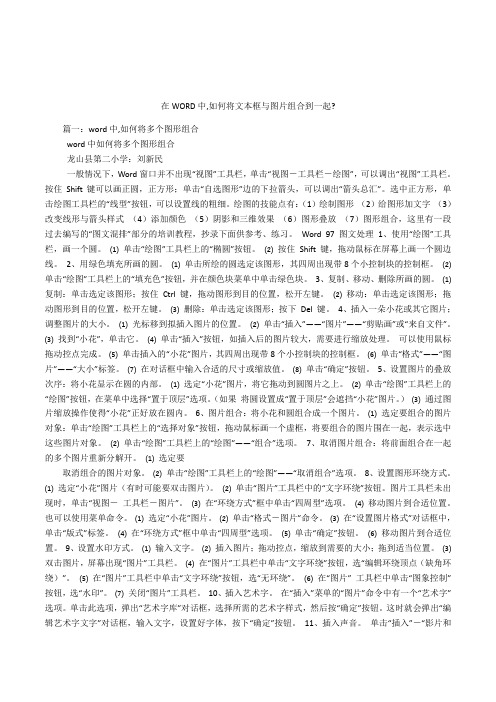
在 WORD 中,如何将文本框与图片组合到一起? 篇一:word 中,如何将多个图形组合 word 中如何将多个图形组合 龙山县第二小学:刘新民 一般情况下,Word 窗口并不出现“视图”工具栏,单击“视图-工具栏-绘图”,可以调出“视图”工具栏。
按住 Shift 键可以画正圆,正方形;单击“自选图形”边的下拉箭头,可以调出“箭头总汇”。
选中正方形,单 击绘图工具栏的“线型”按钮,可以设置线的粗细。
绘图的技能点有: (1)绘制图形 (2)给图形加文字 (3) 改变线形与箭头样式 (4)添加颜色 (5)阴影和三维效果 (6)图形叠放 (7)图形组合,这里有一段 过去编写的“图文混排”部分的培训教程,抄录下面供参考、练习。
Word 97 图文处理 1、使用“绘图”工具 栏,画一个圆。
⑴ 单击“绘图”工具栏上的“椭圆”按钮。
⑵ 按住 Shift 键,拖动鼠标在屏幕上画一个圆边 线。
2、用绿色填充所画的圆。
⑴ 单击所绘的圆选定该图形,其四周出现带 8 个小控制块的控制框。
⑵ 单击“绘图”工具栏上的“填充色”按钮,并在颜色块菜单中单击绿色块。
3、复制、移动、删除所画的圆。
⑴ 复制:单击选定该图形;按住 Ctrl 键,拖动图形到目的位置,松开左键。
⑵ 移动:单击选定该图形;拖 动图形到目的位置,松开左键。
⑶ 删除:单击选定该图形;按下 Del 键。
4、插入一朵小花或其它图片; 调整图片的大小。
⑴ 光标移到拟插入图片的位置。
⑵ 单击“插入”——“图片”——“剪贴画”或“来自文件”。
⑶ 找到“小花”,单击它。
⑷ 单击“插入”按钮,如插入后的图片较大,需要进行缩放处理。
可以使用鼠标 拖动控点完成。
⑸ 单击插入的“小花”图片,其四周出现带 8 个小控制块的控制框。
⑹ 单击“格式”——“图 片”——“大小”标签。
⑺ 在对话框中输入合适的尺寸或缩放值。
⑻ 单击“确定”按钮。
5、设置图片的叠放 次序:将小花显示在圆的内部。

3、将W ord中的图片移到合适的位置当您在Word文档中放置图片时,它会自动与一个可见的网格对齐,以确保所有内容整齐的排列。
如果需要精确地控制图片的放置位置,您可以在拖动对象时按住ALT键,以暂时忽略网格。
您可以看到该图片将平滑地移动,而不是按照网格间距移动。
如果图片不需要与文字对齐,您可以使用这一技巧。
为了确保该技巧生效:1)双击该图片,然后选择版式选项卡。
2)选择环绕方式区域下非嵌入式的任意方式。
3)最后单击确定。
4、W ord 2000绘图技巧集锦1)多次使用同一绘图工具。
一般情况下,单击某一绘图工具后可绘制相应的图形,但只能使用一次。
如果想多次连续使用同一绘图工具,可在相应的绘图工具按钮上双击,此时按钮将一直处于按下状态,当你不需要此工具时,可用鼠标单击或按“ESC”键。
如果接着换用别的工具,则直接单击将要使用的工具按钮,同时释放原来多次使用的绘图工具。
2)画箭头的技巧。
Word提供的绘图工具中没有直接用来画箭头的,但通过改变图形对象格式可方便地画出箭头。
首先用直线工具画一线段,单击选定该线段,可用下面的三种方法激活“图形对象”对话框:一是在“格式”菜单中执行“图形对象”命令,二是将鼠标在线段上移动,当鼠标变成四个箭头的标志时,双击鼠标左键,三是将鼠标在线段上移动,当鼠标变成四个箭头标志时,单击鼠标右键,选择快捷菜单中的“设置图形对象格式”选项。
激活“图形对象”对话框后,可在对话框中设置箭头的样式、宽度、长度。
另一种方法是在选定线段后单击绘图工具条中的“线型”按钮,可以选择带箭头的直线,但不能直接改变箭头的样式。
3)画直线的技巧。
如果想画水平、垂直或30、45、75度角的直线,则固定一个端点后在拖动鼠标时按住Shift键,上下拖动鼠标,将会出现上述几种直线选择,合适后松开Shift键即可。
4)画弧的技巧。
按住Shift键拖动鼠标可画出45度圆弧,按住Ctrl键可画出从起点向两侧延伸的弧线,同时按住Shift键和Ctrl键可画出从起点向两侧延伸的45度弧线。

word设置背景图片重叠融合的方法
word中经常需要使用到设置背景图片重叠融合的技巧使图片重叠显示,背景图片重叠融合具体该如何进行设置呢?接下来是店铺为大家带来的word设置背景图片重叠融合的方法,供大家参考。
word设置背景图片重叠融合的方法:
设置图片重叠融合步骤1:打开一个WORD文档,点击“插入”--图片。
设置图片重叠融合步骤2:之后,在电脑中找到不同的两个图片,点击“插入”。
设置图片重叠融合步骤3:插入图片后,在需要置于底层的图片上右键--文字环绕--浮于文字下方。
在另一张图片上右键,设置为:文字环绕--浮于文字上方。
设置图片重叠融合步骤4:这时,完成了两个图片的叠加效果,如图。
设置图片重叠融合步骤5:然后,双击上层图片,点击工具栏左侧的“重新着色”--设置透明色。
设置图片重叠融合步骤6:这时,鼠标指针会变成一个带箭头的笔。
我们用它在上层图片上点击,会发现图片的背景变淡了,如图。
设置图片重叠融合步骤7:自己根据需要,使用几次“设置透明色”后,图片就与底部的图层融合得很好了。
用电脑如何将两张图片合成一张
1、首先确定你所需要合二为一的图片,把两张图片
放到电脑桌面上;
2、选择其中一张图片,单击右键,选择“打开方式”
中的下拉菜单“画图”工具
3、点击“画图”工具就已经打开了图片,将鼠标放
在图片的拉伸点上,沿着你想放的另外一张图片
的位置拉伸,这样拉伸后的空白位置就变大,多
出来的空白位置就是留给我们放第二张图片用
的。
4、然后单击“画图”工具中“粘贴”项下拉的菜单
栏“粘贴来源”,在弹出的“粘贴来源”选项框
中选择我们要合二为一的另一张图片,选中之后
单击“打开”。
5、画图工具中出现的图片就在刚才拉伸的空白处,
鼠标放到上面可以移动,移动到自己所需要的位
置;
6、最后在图片区域外单击鼠标左键,两张图就完成
了二合一。
7、最后要注意将合成好的图片保存,KO这样就完成
了两张图片合成了一张。
Word如何设置图片与文字组合
文档中的图片、图形和文字不同类型其实在Word中是能组合在一起的。
如果图片要和其他组合,在图片的版式选择上是要注意的,文本框、图形一般式浮于上方或衬于下方的,下面店铺给大家分享Word设置图片与文字组合的方法,欢迎大家来到店铺学习。
Word设置图片与文字组合的方法
步骤一:先插入一幅图片:
步骤二:然后插入图形和文本框
步骤三:图形中也可以添加文字
步骤四:可以先把文本框和图形组合,按住shift或者ctrl分别点击它们。
步骤五:设置图片的格式为衬于文字下方,如果不选该项就不能组合。
步骤六:按住ctrl或shift,此时可以同时选中,然后组合,组合后再根据需要是否再调节版式。
.在word 中插入显示在同一行的两张图片
(且各自带有题注)
先将两张图片均导入word 中, 位置设置为“嵌入文本行中”,
调整图片大小
使得两图片刚好可以呈现在同一行。
如果图片不需要题注, 或者两图片共用一个题注, 那么就此就可以了;
图 1 沙漠的空旷
而如果两图片各自要有题注,
则继续进行如下操作: 分别选中两张图片
(即该操作对两张图片都要各做一次):
页面布局->分栏->两栏。
设置好后,
将后面一张图片拖至前一张照片紧随其
后,
即可看到两张照片并列呈现的样子, 然后分别对两张图片添加题注即可。
最终效果见下图
图 2 大海的张扬
图 3 翠绿林安静
图 4 芬芳入肺腑。
wps文字图片如何组合在一起图文教程推荐文章在WPS文字中如何设置皮肤?热度:wps文字中如何做日期?热度:如何在WPS文字中给文字加着重号?热度: wps文字中如何做标题?热度: WPS演示如何转为WPS文字格式?热度:在wps文字中我们不仅可以插入多张图片,还可以对图片进行合并,那你知道在wps文字中如何合并两张图片吗?下面就让店铺告诉你wps文字如何合并两张图片的方法,希望能帮到大家。
wps文字图片组合教程wps文字图片组合的步骤1:点击第一张图片,也就是电脑显示屏样式的图片,右击鼠标选择设置对象格式,进入对象格式设置页面。
wps文字图片组合的步骤2:把第一张图片设置成板式--衬于文字下方的板式。
设置完成后点击确定。
wps文字图片组合的步骤3:这个时候第二张图片(美女图片)就会自动把第一张图片掩盖起来。
如图。
wps文字图片组合的步骤4:选中第二张图片,也就是美女图片,在他周围会出现几个点,拖动这些点调整图片的大小到合适的大小最好喝屏幕大的差不多,我说的是第一张电脑图片的屏幕,不是你的屏幕。
如图。
wps文字图片组合的步骤5:也可以选中第二张图片,右键点击鼠标,选中设置对象格式,进入格式设置页面。
为什么要说这种方法呢?因为这个方法更加的可以精确图片大小。
wps文字图片组合的步骤6:进入设置对象格式后,选中大小选项卡--取消掉锁定纵横比,选中设置高度为50毫米,宽度为80毫米,当然这个设置是根据自己的需要的。
旋转为0度。
点击确定。
wps文字图片组合的步骤7:返回WPS文字后就会发现图片的大小更改了,如果发现想要把图片旋转,这个时候选中第二张图片(美女图片),在他的上方有一个可以选择的按钮(红圈标注的地方),可以讲图片倾斜掉。
如图。
在word中如何将两张图片合在一起
1、首先在第一张图片上右键----设置图片格式-----版式---衬于文字下方----确定然后在第二张图片上右键----设置图片格式-----版式---衬于文字下方----确定然后选取图片首先点第一张图片然后按住---ctrl键点击第二张图片松开ctrl键然后在图片上右键----组合---组合完成----
2、对着你要选择到最底的图片,右键单击选择“图片工具栏”然后在工具栏选择“文字环绕”最后,选择“衬于文字下方,”插入其他图直接拉到那
3、先把一张托到另一张中间你想要的位置,然后暗住Ctrl键把两张图同时选中,你屏幕左下方有个象鼠标剑头的标志,单击后选择合并,不同版本略有不同,你自己要找一下。